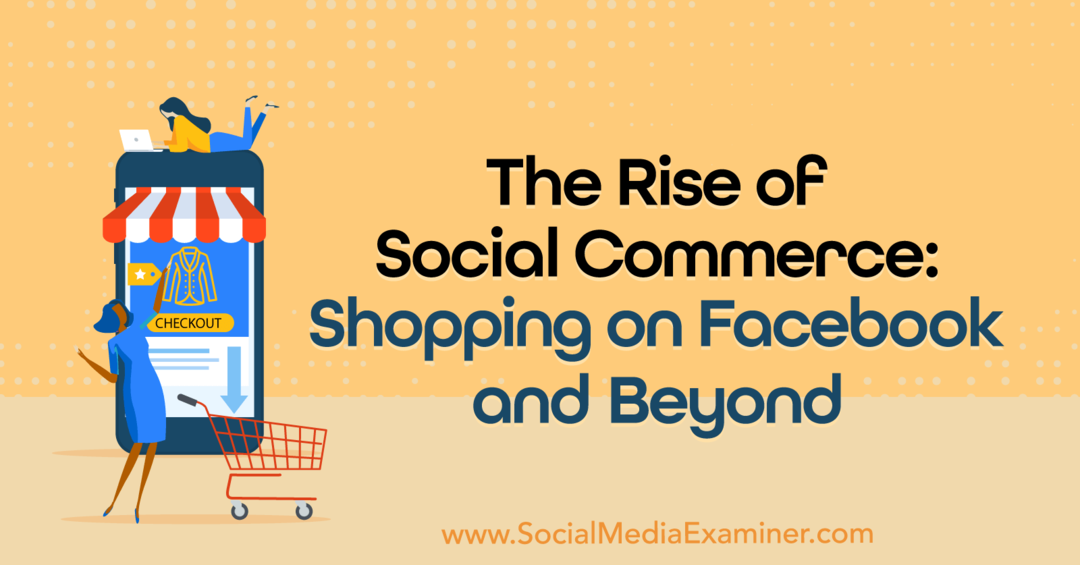Atspējojiet Windows 8 karstos stūrus, lai parādītu Charms Bar un Switcher
Microsoft Windows 8 / / March 19, 2020
Windows 8 ir “karstie stūri”, kas ļauj parādīt Charms joslu un komutatoru, pavelkot peli ekrāna stūros. Tas var būt kaitinoši, strādājot darbvirsmā.
Windows 8 ir “karsti stūri”, kas ļauj parādīt Charms joslu un App Switcher, novietojot peli ekrāna labajā vai kreisajā stūrī. Ja jūs pēc iespējas labprātāk uzturaties darbvirsmas vidē, iespējams, vēlēsities atspējot šo funkciju.
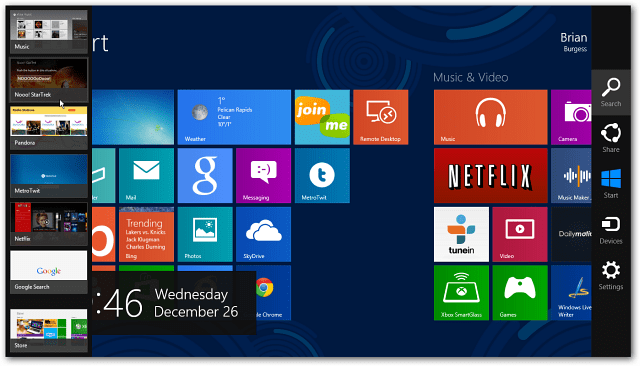
Kniebiet Windows 8 reģistru
Piezīme: Tam nepieciešams kniebiens reģistrā. Pirms jebkādu izmaiņu veikšanas noteikti Atpakaļ uz augšu pirmais!
Vispirms izmantojiet īsinājumtaustiņšWinKey + R parādīt dialoglodziņu Palaist, tips:regedit un noklikšķiniet uz Labi vai noklikšķiniet uz Enter.
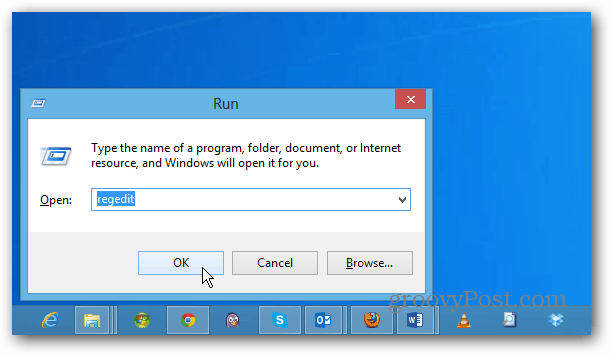
Tagad dodieties uz šādu ceļu:
HKEY_CURRENT_USER \ Programmatūra \ Microsoft \ Windows \ CurrentVersion \ ImmersiveShell
Ar peles labo pogu noklikšķiniet uz mapes ImmersiveShell un atlasiet Jauns >> taustiņš.
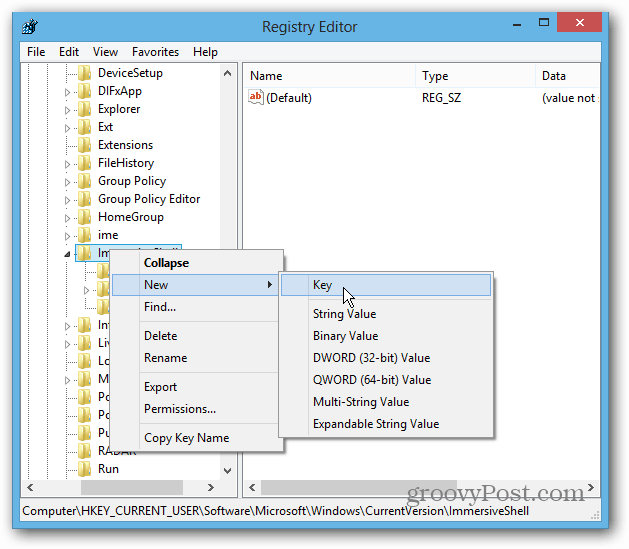
Tad tips:EdgeUIjaunajam atslēgas nosaukumam. Ar peles labo pogu noklikšķiniet un atlasiet Jaunums >> DWORD (32 bitu) vērtība.
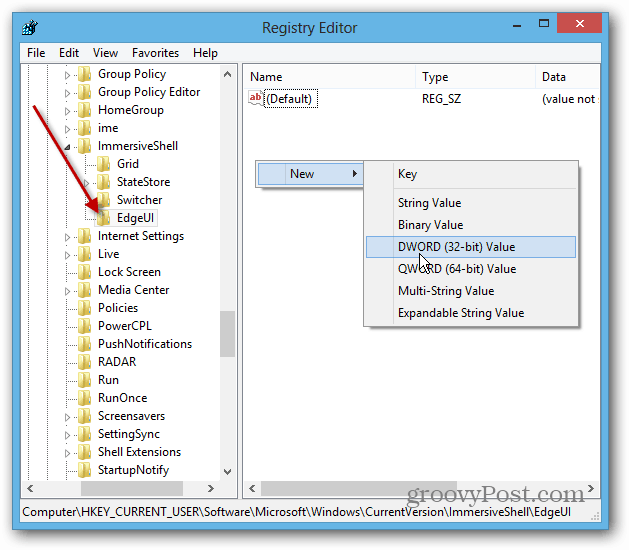
Nosauciet to:
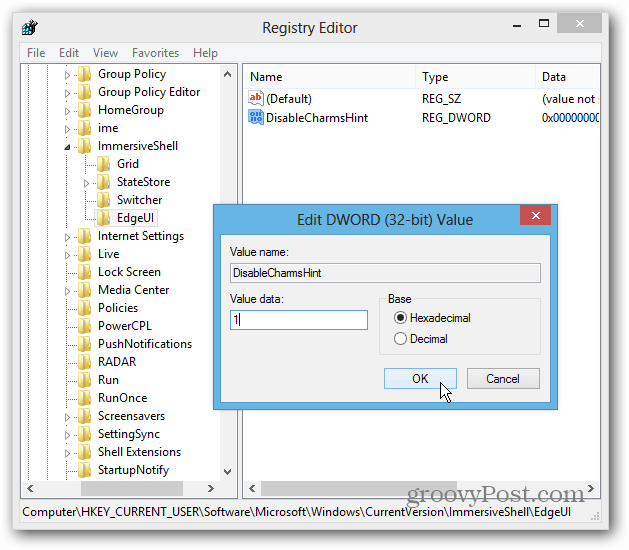
Pēc tam izveidojiet citu jaunu DWORD (32 bitu) vērtību un nosauciet to: DisableTLCorner un nomainiet vērtību no 0 uz 1 un noklikšķiniet uz Labi. Tas izslēdz lietotņu pārslēdzēja joslu, lai tā tiktu parādīta, novietojot peli augšējā kreisajā stūrī.
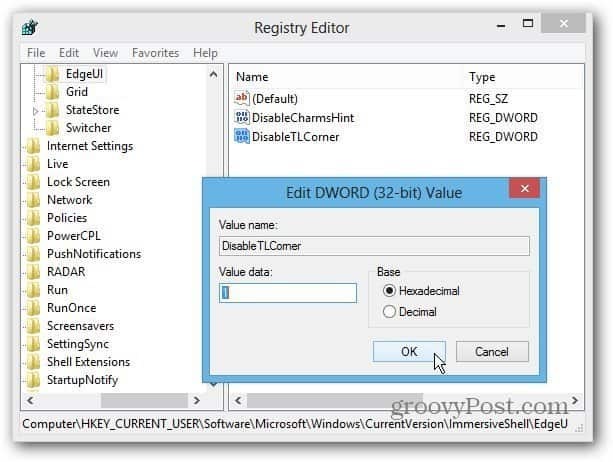
Restartējiet sistēmu un piesakieties atpakaļ. Tagad jūs pamanīsit, ka lietotne Charms un App Switcher nav tik viegli parādīta. Jūs joprojām varēsit izvilkt lietotņu pārslēdzēju, virzot kursoru apakšējā kreisajā stūrī. Pieskāriena žesti joprojām darbosies.
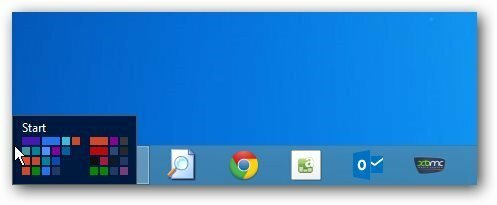
Ja jums nepatīk veikt izmaiņas reģistrā, varat instalēt Klasiskā čaula, bezmaksas atvērtā koda izvēlnes Sākt aizstāšanas programma. Vienkārši iestatījumos atlasiet cilni Windows 8 iestatījumi un pēc tam sadaļā Atspējot aktīvos stūrus noklikšķiniet uz Visi.
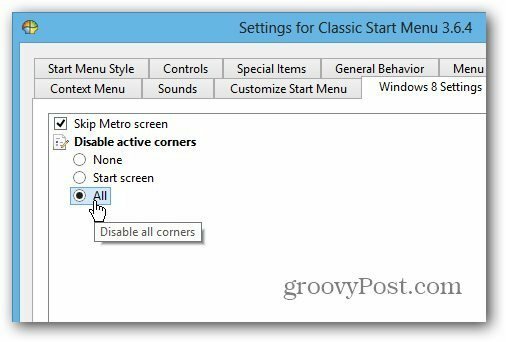
Pēc šīs iestatīšanas apskatiet citus manus padomus, kā lielāko daļu laika palikt darbvirsmā un neuztraukties par jauno metro / moderno lietotāja interfeisu.
- Sākoties tieši Windows 8 darbvirsmai, piesakieties
- Start Menu Replacement Start8 no Stardock
- Start Menu aizvietošana Classic Shell
- Atslēdzot bloķēšanas ekrānu, pamodinot datoru no miega režīma
- Izveidojiet PDF failus un fotoattēlus darbvirsmas lietotnēs
- Atveriet mūziku un video darbvirsmas lietotnēs